Veja como usar o dispositivo iOS como um segundo monitor!
Bem, se você passa a maior parte do tempo olhando para a tela do computador, ou se a maior parte do seu trabalho depende do computador, então você deve saber a importância de ter um monitor secundário. Não há dúvida de que dois monitores podem melhorar significativamente sua produtividade, mas nem todos podem pagar por uma tela extra.
Com uma configuração de vários monitores, você pode melhorar seu fluxo de trabalho. Ao fazer isso, você pode lidar facilmente com várias tarefas, o que, por sua vez, o torna mais produtivo. No entanto, estações de trabalho com várias telas podem ser caras. Então, que tal usar um dispositivo iOS como um segundo monitor?
É realmente possível! Agora você pode usar seus dispositivos iOS como um segundo monitor para seu PC e Mac. Para fazer isso, você precisa usar um software de terceiros e um aplicativo iOS. Portanto, neste artigo, compartilharemos um método fácil que o ajudará a usar o dispositivo iOS como um segundo monitor para o seu PC ou MAC.
2 métodos para usar o dispositivo iOS como um segundo monitor para o seu PC ou MAC
Para usar um dispositivo iOS como um segundo monitor, vamos usar um aplicativo conhecido como Duet Display. O aplicativo está disponível na App Store e transforma seu iPad ou iPhone na tela extra mais avançada para seu MAC e PC. Então, vamos verificar.
1. Usando Duet Display
1. Em primeiro lugar, instale o aplicativo chamado Duet Display no seu dispositivo iOS e Duet Display para o seu PC Windows ou MAC.
2. Agora você precisa conectar seu dispositivo iOS ao PC que será mais conveniente com um cabo de dados USB ou você pode fazer isso conectando os dois dispositivos através da mesma rede WiFi.
3. Agora você precisa iniciar o aplicativo no iPhone e no PC e permitir que o aplicativo se conecte.
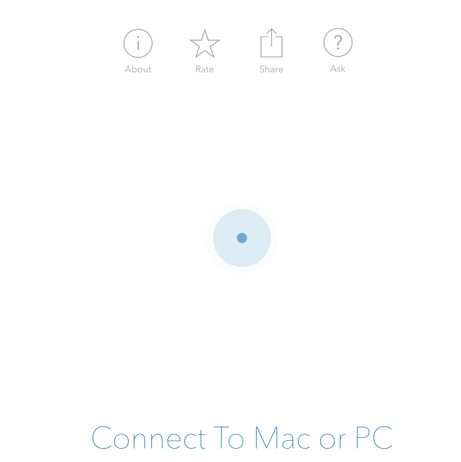
4. Agora você precisa definir as configurações de vídeo em seu PC. Para fazer isso, clique com o botão direito na área de trabalho e selecione Configurações de vídeo lá.
5. Nele, você verá a 1ª e a 2ª telas, em que a segunda tela é a tela do seu iOS. Escolha o local onde deseja colocá-lo para projetar a tela desse lado.
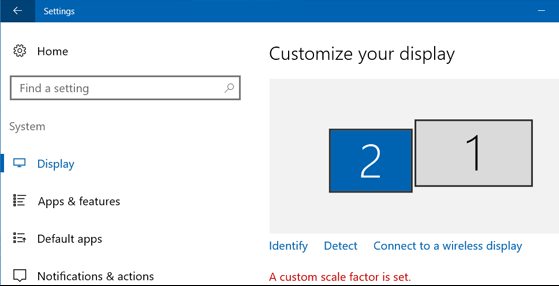
6. Agora, na bandeja do sistema, clique no ícone de exibição do dueto e defina as configurações que deseja definir para o seu iPhone e PC.

É isso! Você terminou. Com isso, seu dispositivo iOS funcionará como um segundo monitor para o seu PC Windows ou MAC.
2. Usando SplashTop
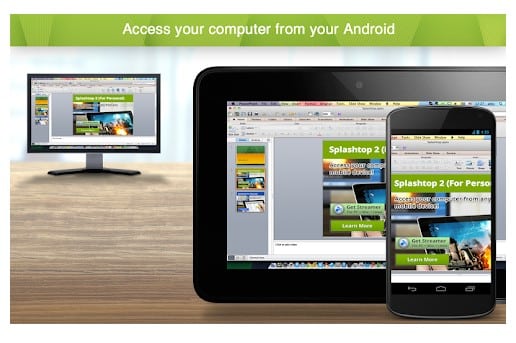
Bem, SplashTop é uma ferramenta de acesso remoto que permite usar a área de trabalho do Windows no seu iPhone ou Android. No entanto, você precisa ter uma assinatura remota do Splashtop para usar o Windows no seu iPad.
Para usar o SplashTop, você precisa instalar o iTunes no seu computador, pois o SplashDisplay requer o iTunes para fazer uma conexão.
- Uma vez feito isso, instale SplashTop no seu iPhone ou iPad.
- Em seguida, instale o Agente SplashTop XDisplay no seu PC.
- Depois de instalado, conecte seu iPad ao PC por meio de um cabo de carregamento.
- Agora inicie o aplicativo Splashtop em seu iPhone / iPad e o Splash XDisplay Agent em sua área de trabalho.
- Uma vez feito isso, você poderá ver a tela do seu desktop no seu iPad / iPhone.
É isso! Você terminou. É assim que você pode usar o SplashTop para usar seu iPad / iPhone como um segundo monitor para Windows.
Portanto, este guia é sobre como usar um dispositivo iOS como um segundo monitor para o seu PC e MAC. Espero que este artigo tenha ajudado você! Por favor, compartilhe com seus amigos também. Se você tiver alguma dúvida em relação a isso, deixe-nos saber na caixa de comentários abaixo.
0 Comments